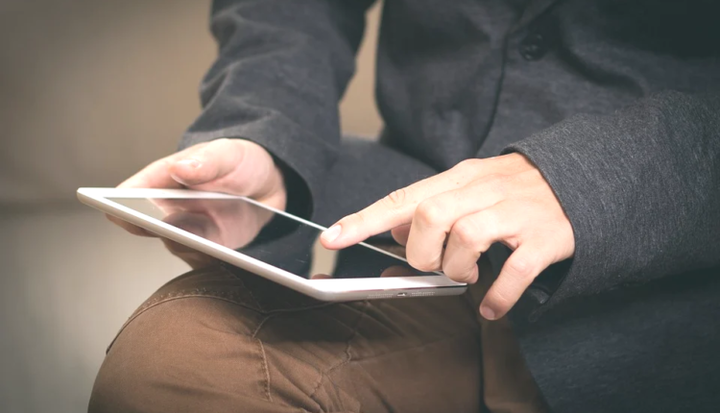So verwenden Sie eine Maus in Microsoft Office für iPad
- Die Einführung des Cursors in iPadOS verändert die Art und Weise, wie Sie mit Apps auf dem Gerät interagieren. einschließlich Microsoft Office.
- Sie können eine Bluetooth-Maus mit Ihrem iPad verbinden und in Microsoft Office verwenden.
- Unser How-to-Hub bietet Anleitungen, Tipps und Tricks, mit denen Sie Ihre digitale Erfahrung optimieren können. Schauen Sie sich das unbedingt an.
- Weitere Informationen und detaillierte Informationen zum Apple-Gerät finden Sie in unserem iPad-Bereich.
Um verschiedene PC-Probleme zu beheben, empfehlen wir DriverFix: Diese Software hält Ihre Treiber am Laufen und schützt Sie so vor häufigen Computerfehlern und Hardwarefehlern. Überprüfen Sie jetzt alle Ihre Treiber in 3 einfachen Schritten:
- Laden Sie DriverFix herunter (verifizierte Download-Datei).
- Klicken Sie auf Scan starten, um alle problematischen Treiber zu finden.
- Klicken Sie auf Treiber aktualisieren, um neue Versionen zu erhalten und Systemstörungen zu vermeiden.
- DriverFix wurde diesen Monat von 502.095 Lesern heruntergeladen.
Die Einführung des Cursors in iPadOS verändert die Art und Weise, wie Sie mit Apps auf dem Gerät interagieren, einschließlich Microsoft Office. Sie können eine Maus an Ihr iPad anschließen und damit Text auswählen oder Elemente verschieben.
Diese Funktion kann sehr praktisch sein, wenn Sie regelmäßig Microsoft Office für iPad verwenden. Dies gilt insbesondere für Benutzer, die eine Pause von der Berührungseingabe einlegen möchten.
Wie kann ich in Microsoft Office für iPad eine Maus verwenden?
Holen Sie sich ein kompatibles iPad-Modell
Stellen Sie sicher, dass Ihr iPad unter iPadOS 13.4 oder höher ausgeführt wird. Ältere Versionen unterstützen das Koppeln Ihres Geräts mit Bluetooth-Zubehör. Zu den kompatiblen Modellen gehören alle iPad Pro-Geräte und iPad mini 4 oder höher.
Koppeln Sie Ihre Bluetooth-Maus mit dem iPad
- Schalten Sie Ihre Maus ein und platzieren Sie sie in der Nähe des iPad.
- Stellen Sie sicher, dass Ihre Bluetooth-Maus erkennbar ist.
- Zugriffseinstellungen auf Ihrem iPad.
- Tippen Sie auf Bluetooth
- Wenn Ihre Maus erkennbar ist, wird sie unter Andere Geräte angezeigt. Tippen Sie auf den Namen, um ihn mit Ihrem Apple-Gerät zu koppeln.
Die obigen Schritte sind einfach zu befolgen, wenn Sie Ihr iPad mit Apple Magic Mouse koppeln. Wenn Sie ein Zubehör von Drittanbietern anschließen, befolgen Sie gegebenenfalls die Anweisungen des Herstellers.
Öffnen Sie Microsoft Office für iPad
- Stellen Sie sicher, dass Ihre Version von Office für iPad Cursor unterstützt.
- Öffnen Sie eine beliebige Office-App auf Ihrem iPad.
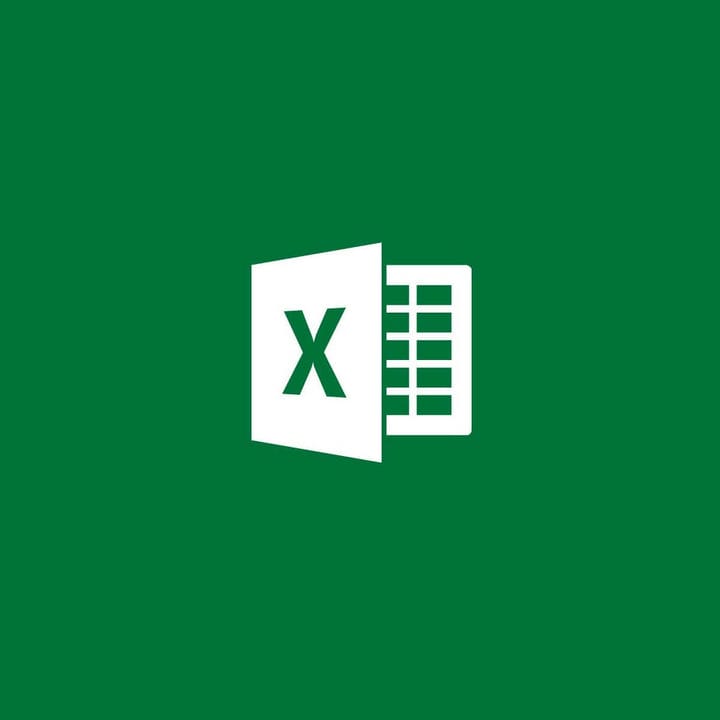
- Sie können Ihr Bluetooth jetzt über einen beliebigen Text oder Teil des App-Fensters bewegen und wie in einer typischen Windows 10- Umgebung klicken .
Wenn Sie die obigen Schritte ausführen, können Sie Ihre Maus in Microsoft Office für iPad verwenden. Stellen Sie sicher, dass Sie das richtige iPadOS auf Ihrem Gerät verwenden.
Haben Sie Erfahrung mit dem Einrichten des Mundes für Ihr iPad? Fühlen Sie sich frei, es in den Kommentaren unten zu teilen.